|
<< Click to Display Table of Contents >> Scriptlets |
  
|
|
<< Click to Display Table of Contents >> Scriptlets |
  
|
Den Punkt Scriptlets finden Sie in der obersten Menüzeile. Scriptlets sind kleine Erweiterungen der Software. Sie können selbst Erweiterungen entwickeln, die dann im Programm als Menüpunkt sichtbar werden. Mit Scriptlets können Sie auf folgende Funktionen zugreifen: • EXIF-Daten auslesen • Dauer und Position eines Objektes verändern • Bewegungspfad und Kameraschwenk modifizieren • Gestaltungsvorlagen laden und anwenden
Es gibt bereits folgende Scriptlets, die Sie im Programm verwenden können:1. Deaktivierte Objekte löschenIm Programm lässt sich die Anzeige bestimmter Objekte deaktivieren. Sollen die deaktivierten Bilder gelöscht werden, muss man sie nicht mehr mühsam über die Bilderliste ausfindig machen und einzeln löschen. Es genügt, wenn man zu Scriptlets - Deaktivierte Objekte löschen geht. Alle deaktivierten Bilder werden gelöscht.2. Intelligent skalieren 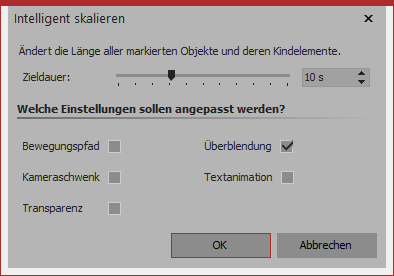 Intelligent skalieren Mit Hilfe dieses Scriptlets ändern Sie die Anzeigedauer von Objekten und passen dabei Überblendungen, Bewegungspfade, Transparenzen, Kameraschwenks und Textanimationen zeitlich an die neue Dauer an.Markieren Sie zunächst die anzupassenden Objekte in der Timeline. Das kann auch ein Kapitel-Objekt oder eine Flexi-Collage sein.
|
3. Karte an GPS-Fotoposition öffnenMit dieser Funktion können Sie Karten an einer bestimmten Position öffnen.Fügen Sie ein Bild, das GPS-Daten enthält, in Ihr Projekt ein und gehen Sie dann in der Menüzeile zu Scriptlets - Karte an GPS-Fotoposition öffnen. |
4. Suchen und Ersetzen im Dateinamen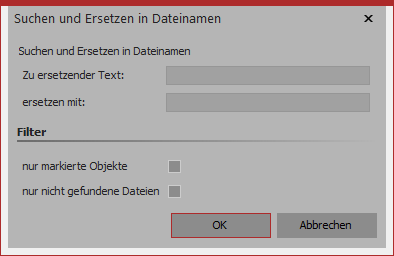 Nutzen Sie diese Funktion bitte nur, wenn Sie die Folgen für Ihre Dateipfade und damit Ihr Projekt einordnen können. Werden Dateien nicht mehr gefunden, nutzen Sie stattdessen den Assistenten / Dateien wiederfinden. |
5. Zufallsüberblendung festlegen 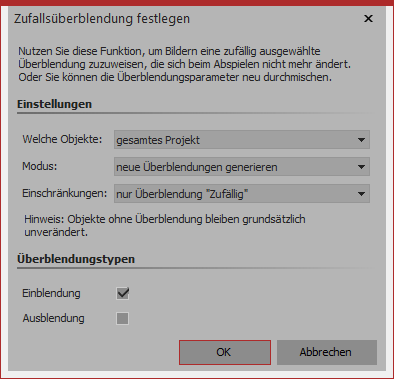 Welche Objekte: gesamtes Projekt / nur Ausgewählte / nur Ausgewählte inkl. Kindelemente Modus: neue Überblendungen generieren / bestehende Überblendung belassen, aber Parameter zufällig setzen Einschränkungen: nur Überblendung "Zufällig" / alle Überblendungen / nur Überblendungen mit zufälligen Parametern / Überblendung "Zufällig" und alle mit zufälligen Parametern |